La technologie Adobe Super Resolution est la meilleure solution que j’ai encore trouvée pour augmenter la résolution des images numériques. Il double la résolution linéaire de votre fichier, quadruplant le nombre total de pixels tout en préservant les détails fins. La super résolution est disponible dans Adobe Camera Raw (ACR) et Lightroom et est accessible via la commande Enhance. Et comme il est intégré, il est gratuit pour les abonnés au forfait Creative Cloud Photography.

Mears Peak depuis Box Factory Park, Mt. Sneffels Wilderness, Colorado. Prise de vue avec un Canon EOS 5D Mark III de 22 mégapixels.
La Super résolution a été développée en appliquant l’intelligence artificielle à la tâche de rééchantillonnage des images. Le logiciel a reçu des millions d’images basse résolution, qu’il a échantillonnées et comparées aux images haute résolution d’origine. Au fil du temps, Super Resolution a appris à préserver les détails fins tout en interpolant le fichier.
Comparer La Super Résolution À La Concurrence
Les avantages de la Super résolution sont les plus évidents dans les grands tirages de sujets très détaillés. Pensez à 30×40 pouces et plus. Pour évaluer la Super résolution, je l’ai comparée à l’ancien meilleur outil d’interpolation d’Adobe, Preserve Details 2.0, que l’on trouve dans la boîte de dialogue Taille de l’image de Photoshop. (Notez que vous devrez peut-être accéder aux Préférences de Photoshop et choisir Aperçus technologiques/Activer Préserver les détails 2.0 Haut de gamme pour voir ce choix dans les options de rééchantillonnage.) Je l’ai également comparé à Gigapixel AI de Topaz Labs (99$) et à Resize 2021 d’ON1 Software (69$).
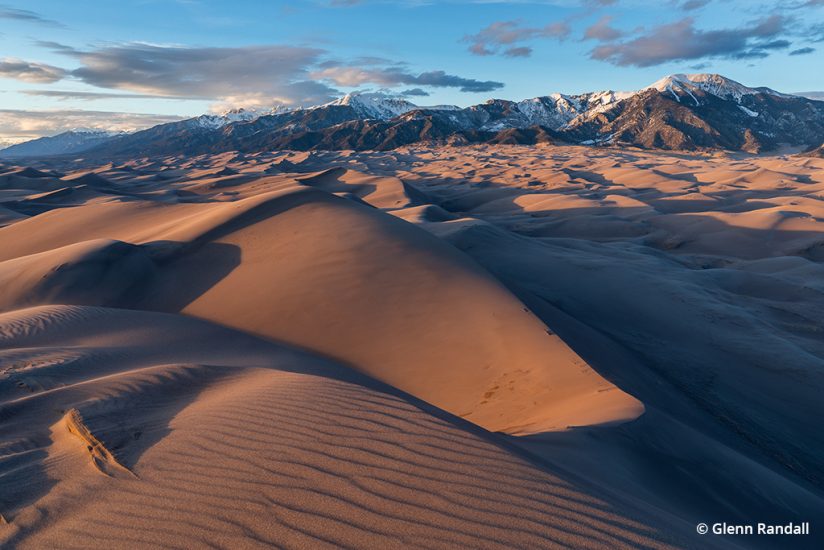
La chaîne de Sangre de Cristo au coucher du soleil depuis le sommet de Star Dune, parc national des Great Sand Dunes, Colorado. Prise de vue avec un Canon EOS 5D Mark IV de 30 mégapixels.
Comme images de test, j’ai choisi une scène de montagne d’automne prise avec un Canon EOS 5D Mark III de 22 mégapixels; une photo très détaillée des dunes du parc national des Great Sand Dunes prise avec un Canon EOS 5D Mark IV de 30 mégapixels; et un balayage à tambour à 4 000 ppp d’une vieille image 35 mm d’un skieur-alpiniste sur la face sud de Crestone Needle.

Lou Dawson skie la face sud de l’aiguille à crête de 14 197 pieds, dans la nature sauvage de Sangre de Cristo, dans la forêt nationale de San Isabel, au Colorado. Prise de vue sur film 35 mm et numérisée à 4 000 ppp.
Pour chaque scène, j’ai utilisé le logiciel pour doubler la résolution linéaire de l’image. Lors de l’utilisation de ON1 Resize 2021, j’ai appliqué la netteté par défaut du logiciel pour la sortie d’impression. Pour Topaz Labs Gigapixel AI, j’ai choisi le mode AI Standard (recommandé pour la plupart des photos), utilisé les paramètres Automatiques pour Supprimer le bruit et Réduire le Flou, et activé Réduire le fond perdu des couleurs.
Pour la scène de montagne, j’ai imprimé des sections de 8×10 pouces d’une impression de 31,2×46,8 pouces à 240 ppp, la taille du fichier créée en doublant la résolution linéaire des fichiers de mon Canon EOS 5D Mark III. J’ai également imprimé une section de 8×10 de la même taille sans interpolation, ce qui signifiait une impression à 120 ppp. Pour la scène des dunes de sable, j’ai imprimé des sections 8×10 d’une impression de 37,3×56 pouces à 240 ppp, la taille du fichier créée en doublant la résolution linéaire des fichiers de mon Canon EOS 5D Mark IV.
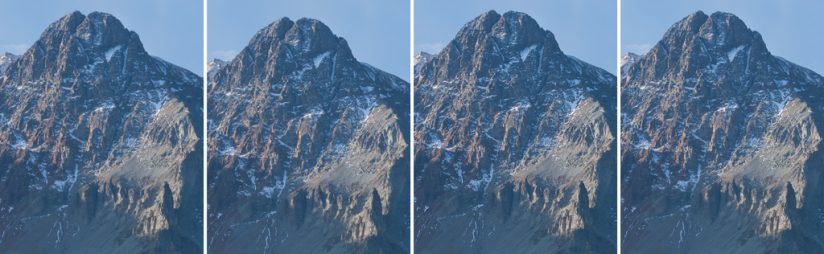
Un détail de section de 8×10 pouces. (De gauche à droite): Adobe Super Resolution, Photoshop Preserve Details 2.0, ON1 Resize 2021, Topaz Labs Gigapixel AI.
Pour les deux scènes, la Super résolution a battu de très peu l’IA Gigapixel, avec les plus grandes différences visibles dans l’image des dunes de sable. Les fonctionnalités Preserve Details 2.0 et ON1 Resize 2021 de Photoshop ont toutes deux échoué. L’impression sans interpolation du tout a donné les pires résultats.
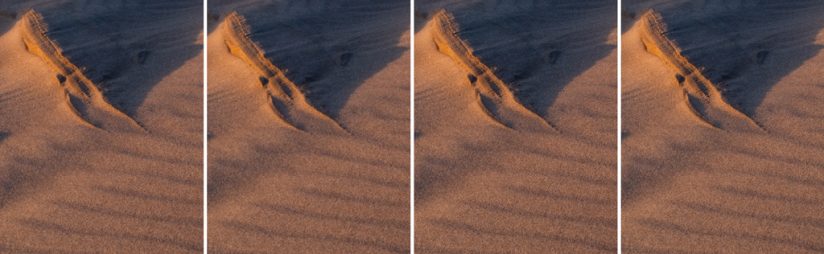
Un détail de section de 8×10 pouces. (De gauche à droite): Adobe Super Resolution, Photoshop Preserve Details 2.0, ON1 Resize 2021, Topaz Labs Gigapixel AI.
Une remarque: Si vous avez essayé Gigapixel AI lors de son introduction en 2018, vous avez peut-être été impressionné par les résultats avec une image et amusé par les résultats avec une autre. J’ai utilisé la même scène de montagne d’automne comme image de test en 2018 lorsque j’ai essayé Gigapixel AI pour la première fois et j’ai dû rire lorsque le logiciel a transformé une digue rocheuse sur la face nord de la montagne en racine d’arbre. La version actuelle de Gigapixel AI est clairement bien améliorée et les résultats des tests récents ont été uniformément bons.
Malheureusement, aucun logiciel d’interpolation ne s’est distingué lors de l’examen des résultats du doublement de la résolution linéaire du balayage de film 35 mm. En fait, il était difficile de voir des différences entre les différentes applications. Dans tous les cas, le logiciel d’interpolation a simplement agrandi le grain du film tout en ne préservant pas la netteté du fichier interpolé.
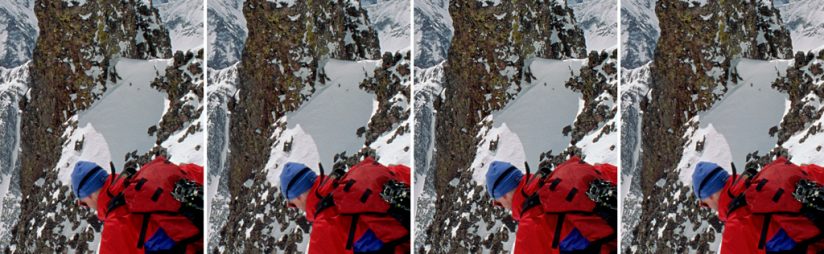
Un détail de section de 8×10 pouces. (De gauche à droite): Adobe Super Resolution, Photoshop Preserve Details 2.0, ON1 Resize 2021, Topaz Labs Gigapixel AI.
Malgré une qualité d’image légèrement inférieure à celle de la Super résolution, Gigapixel AI présente certains avantages. D’une part, il dispose de quatre algorithmes d’interpolation différents pour une utilisation sur différents types d’images. Comme mentionné ci-dessus, il existe des commandes distinctes pour supprimer le bruit et réduire le flou. Lors de mes tests, j’ai laissé Gigapixel AI choisir les paramètres les plus appropriés, avec de bons résultats. Un autre avantage de Gigapixel AI est qu’il vous permet de spécifier le degré d’agrandissement, jusqu’à 600%. La super résolution agrandit les images de 200%, point final. Vous ne pouvez pas exécuter à nouveau la Super résolution sur l’image améliorée pour l’agrandir encore plus.
.jwplayer { margin-bottom: 20px; margin-left: auto; margin-right: auto; }
Accéder à Adobe Super Resolution
Pour utiliser la Super résolution via ACR, ouvrez Photoshop, puis choisissez Fichier / Ouvrir et accédez au fichier que vous souhaitez échantillonner. La Super résolution peut fonctionner avec les fichiers DNG, TIFF, PSD, JPEG et RAW des appareils photo utilisant des capteurs de type Bayer (Nikon, Canon, Sony et autres) et des appareils photo utilisant des capteurs Fujifilm X – Trans. Les fichiers RAW (qui incluent les fichiers DNG) s’ouvriront automatiquement dans ACR. Faites un clic droit sur l’image miniature dans la pellicule juste en dessous de la fenêtre principale de l’image et choisissez Améliorer. Dans la boîte de dialogue suivante, cochez la case Super Résolution, qui coche également automatiquement la case pour les détails bruts. Cliquez sur Améliorer. ACR créera le fichier amélioré en tant que DNG et ajoutera “amélioré » au nom du fichier. Notez que vous n’êtes pas obligé d’ouvrir l’image améliorée dans Photoshop. Cliquez simplement sur Terminé dans la boîte de dialogue ACR.
Dans Lightroom, le processus est plus simple. Ouvrez votre image dans Lightroom, puis accédez au menu Photo et sélectionnez Améliorer. Dans la boîte de dialogue Améliorer, cochez la case Super résolution.
Comme pour toute technologie de pointe, vous pouvez rencontrer des problèmes au début. Par exemple, j’ai dû mettre à jour le pilote de ma carte vidéo avant que Super Resolution ne s’exécute.
La Super résolution vous donne le pouvoir de créer des impressions nettement plus grandes et de meilleure qualité que ce qui était possible avec les anciennes solutions Adobe. Il permet également de recadrer les images de manière significative, puis d’augmenter suffisamment la résolution pour réaliser des impressions de taille modeste. C’est maintenant une partie essentielle de mon flux de travail lorsque je dois aller grand.